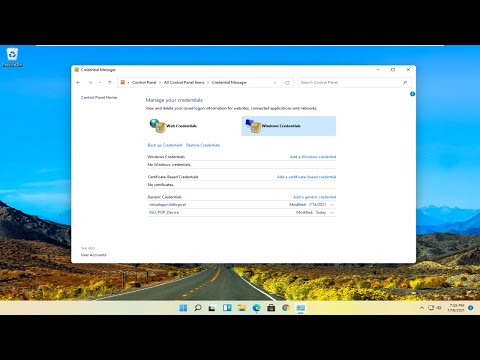Hoofdtelefoons zijn geweldig om onderweg naar muziek te luisteren of te rocken terwijl je op je computer werkt. Koptelefoons met ingebouwde microfoon zijn perfect voor voicechatten via programma's zoals Skype. De meeste koptelefoons zijn een simpele plug-and-play-aangelegenheid, maar je kunt af en toe problemen ondervinden om ze goed te laten klinken. Als geluidskwaliteit erg belangrijk voor u is, kunt u overwegen om ook een hoofdtelefoonversterker (probeer uw hoofdtelefoon in te breken) en een digitaal-naar-analoogomzetter (DAC) te overwegen.
Als je instructies zoekt voor het installeren van de Headphones-muziekdownloader, klik dan hier.
Stappen
Methode 1 van 3: Een koptelefoon aansluiten

Stap 1. Zoek de koptelefoonaansluiting op uw computer of luidsprekers
De locatie is afhankelijk van de computer die u gebruikt. De meeste laptops hebben koptelefoonaansluitingen aan een van de zijkanten. Desktops hebben mogelijk een aansluiting aan de voor- of achterkant van de computer. Het heeft meestal een klein hoofdtelefoonpictogram. Als de headsettand een kleurcode heeft, is deze groen.
- Als u een desktopcomputer gebruikt, hebben uw luidsprekers mogelijk een hoofdtelefoonaansluiting als uw computer dat niet heeft.
- Als uw hoofdtelefoon via USB is aangesloten, klikt u hier.

Stap 2. Steek de koptelefoon stevig in de koptelefoonaansluiting
Zorg ervoor dat de stekker er volledig in zit, anders komt het geluid mogelijk niet door beide oren.
Als je hoofdtelefoon een stekker van 6,3 mm (6,3 mm) gebruikt, die je meestal aantreft op professionele hoofdtelefoons en studiohoofdtelefoons, heb je een adapter, een geluidskaart of een versterker nodig om ze te gebruiken

Stap 3. Zoek de microfoonaansluiting (optioneel)
Als uw hoofdtelefoon een microfoon heeft, heeft deze meestal een apart pootje. Als de tand een kleurcode heeft, is deze roze. De microfoonaansluiting op de computer bevindt zich meestal in de buurt van de hoofdtelefoonaansluiting.
Oudere computers hebben mogelijk geen microfoonaansluiting. Als dit het geval is, heb je een geluidskaart of andere digitale processor nodig
Probleemoplossen

Stap 1. Ik kan maar aan één kant audio horen
Dit wordt meestal veroorzaakt doordat de hoofdtelefoonaansluiting niet goed is aangesloten. De aansluiting moet helemaal worden ingestoken om de hoofdtelefoon met beide oren te laten spelen.
Onderzoek ook de kabels op de koptelefoon. Gerafelde kabels kunnen problemen met de hoofdtelefoon veroorzaken. Kabels beginnen meestal te rafelen in de buurt van de connectoren

Stap 2. Ik hoor helemaal geen audio
Als uw hoofdtelefoon geen geluid opneemt, maar u weet dat ze op andere apparaten wel werken, is er mogelijk iets mis met de geluidsprocessor van uw computer.
- Klik hier voor instructies voor het oplossen van geluidsproblemen in Windows.
- Klik hier voor instructies voor het oplossen van problemen met Mac-geluid.
Methode 2 van 3: USB-hoofdtelefoon installeren

Stap 1. Steek de USB-stekker van de hoofdtelefoon in uw computer
Zorg ervoor dat u hem rechtstreeks op uw computer aansluit en niet op een USB-hub.

Stap 2. Schakel audio-uitgangen (indien nodig)
Wanneer u uw USB-hoofdtelefoon op uw computer aansluit, schakelt deze meestal automatisch over zodat de audio via de hoofdtelefoon wordt afgespeeld. Dit gebeurt echter niet altijd en het kan zijn dat u handmatig moet overschakelen. Als je een programma hebt dat momenteel audio afspeelt, kan het blijven spelen op de luidsprekers nadat je overschakelt naar een hoofdtelefoon.
- Windows - Klik met de rechtermuisknop op de volumeknop in uw systeemvak en selecteer "Afspeelapparaten". Selecteer uw hoofdtelefoon in de lijst, klik op Standaard instellen en vervolgens op Toepassen.
- Mac - Houd de ⌥ Opt-toets ingedrukt en klik op de volumeknop in de menubalk. Selecteer uw hoofdtelefoon in de lijst met apparaten.
Probleemoplossen

Stap 1. Mijn headset wordt niet herkend als ik hem aansluit
Dit kan worden veroorzaakt door een paar verschillende problemen:
- Probeer de headset op een andere USB-poort aan te sluiten. Als het werkt, werkt de eerste USB-poort die u probeerde waarschijnlijk niet goed.
- Bezoek de website van de fabrikant van de headset en download de stuurprogramma's voor de headset. Windows heeft mogelijk moeite om de software zelf te vinden.
Methode 3 van 3: Een hoofdtelefoonversterker gebruiken

Stap 1. Bepaal of je een versterker nodig hebt
Versterkers zijn ontworpen om uw hoofdtelefoon meer vermogen te geven. Verschillende situaties kunnen verschillende versterkeropstellingen vereisen.
- Oordopjes en kleine koptelefoons zullen waarschijnlijk niet profiteren van een versterker. Ruisonderdrukkende hoofdtelefoons hebben ook geen baat bij een versterker, omdat ze een ingebouwde versterker hebben om de ruisonderdrukkingsfunctie aan te kunnen.
- Professionele hoofdtelefoons en studiohoofdtelefoons hebben mogelijk een versterker nodig om op acceptabele niveaus te kunnen horen als het een hoofdtelefoon met een "hoge impedantie" is. Deze hoofdtelefoon heeft meer vermogen nodig om op geschikte volumes te kunnen produceren. Draagbare gebruikers met een over-the-ear hoofdtelefoon hebben baat bij een zakversterker, terwijl desktopgebruikers baat hebben bij een versterker met een ingebouwde digitaal-naar-analoogomzetter (DAC).

Stap 2. Gebruik een draagbare versterker voor uw draagbare mp3-speler
Als je een goede set over-the-ear koptelefoons hebt, krijg je een beter geluid uit je mp3-speler als je een draagbare koptelefoonversterker gebruikt. Dit zijn kleine apparaten die je thuis oplaadt. DAC's zijn niet gunstig voor draagbare spelers, dus gebruik geen versterker/DAC-combo.
- Sluit de versterker aan op de hoofdtelefoonaansluiting van uw draagbare MP3-speler en sluit vervolgens de hoofdtelefoon aan op de versterker.
- Pas het volume aan via de versterker. Verhoog het volume van uw MP3 tot een paar stappen onder het maximum en gebruik vervolgens de versterker om het volume op een comfortabel niveau te brengen. Dit zorgt voor de beste geluidskwaliteit.

Stap 3. Gebruik een versterker en DAC op uw computer voor hoogwaardige hoofdtelefoons
Een versterker levert meer vermogen aan je hoofdtelefoon, waardoor je een beter volumebereik hebt. De DAC (digitaal-naar-analoog converter) is wat de digitale audio vertaalt naar een analoog signaal dat de hoofdtelefoon kan afspelen. Alle computers hebben een ingebouwde DAC op het moederbord en een geluidskaart doet ook dienst als DAC. Deze ingebouwde DAC's zijn meestal voldoende voor de meeste basisgebruiken, maar u zult een externe willen als u naar muziek zonder verlies luistert of audiobewerking op de computer uitvoert.
- Als u een externe DAC gebruikt, krijgt u de beste kwaliteit door deze met een S/PDIF (TOSLINK)-kabel op uw moederbord aan te sluiten. Als je moederbord dit niet ondersteunt, kun je de meeste DAC's via USB aansluiten.
- Als je surround sound-verwerking nodig hebt voor videogames, ben je beter af met een interne geluidskaart in plaats van een DAC.
- Als uw versterker en DAC gescheiden zijn, sluit u de DAC aan op uw computer, de versterker op de DAC en vervolgens uw hoofdtelefoon op de versterker.